- Автор Abigail Brown [email protected].
- Public 2023-12-17 06:40.
- Последно модифициран 2025-01-24 12:02.
Действията на папката насочват вашия компютър да изпълни задача винаги, когато наблюдавана папка претърпи една от следните промени: папката е отворена, затворена, преместена или преоразмерена, или към нея е добавен или премахнат елемент. Ето как да го настроите, за да ви уведоми, че даден елемент е добавен към папка на всеки Mac с OS X Mavericks (10.9) през macOS Catalina (10.15).
Как да създадете действие за папка за предупреждение за нов артикул
Изберете папка, която искате да наблюдавате за добавки. Можете да изберете всяка папка, включително тази, която е споделена в локалната мрежа или такава, която използвате за синхронизиране на информация чрез облака, като Dropbox, iCloud, Google Drive или Microsoft OneDrive. След това изпълнете следните стъпки:
-
Щракнете с десния бутон върху папката, която искате да наблюдавате, и изберете Folder Actions Setup в изскачащото меню.

Image -
Щракнете Изпълни услуга.

Image -
В списъка с налични скриптове за действие на папка маркирайте add - нов елемент alert.scpt и щракнете върху Attach.

Image -
Поставете отметка в квадратчетата до Разрешаване на действия с папки и папката, която искате да наблюдавате. Потвърдете, че add - new item alert.scpt също е отметнато.

Image - Затворете прозореца Folder Actions Setup.
Сега, когато се добави елемент към посочената папка, се появява диалогов прозорец, за да ви уведоми и ви дава възможност да видите новите елементи незабавно. Диалоговият прозорец в крайна сметка се отхвърля сам. Така че, ако сте далеч от компютъра си, може да пропуснете известие.
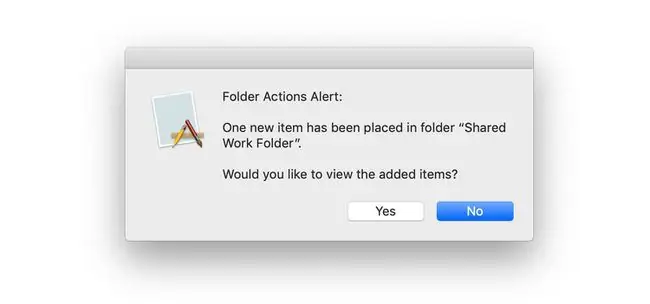
Ако сте запознати с AppleScript, можете да пишете действия с папки. За да научите повече за AppleScript, започнете с Въведение на Apple в AppleScript.






